Instagram je među popularnim aplikacijama kojima možete pristupiti na svojim uređajima. Možete slati poruke, umetati priče i objavljivati videozapise. Kada je u pitanju objavljivanje videozapisa, ponekad se susrećete s nekim problemima, posebno s veličinom. Također se sporo učitavaju, što vam otežava. Ako želite smanjiti veličinu datoteke, najbolji način je komprimirati je. Srećom, ovaj članak će vam dati razne metode koje možete koristiti i slijediti za učinkovito komprimiranje videozapisa. S tim u vezi, možete bez problema objaviti svoju datoteku na Instagramu. Stoga, prijeđite na ovaj članak i saznajte kako... komprimiraj video za Instagram.
Dio 1. Komprimirajte video za Instagram s najboljom kvalitetom
Ako želite učinkovit proces kompresije videa na Instagramu, morate imati izvrstan softver na koji se možete osloniti. Dakle, ako želite najbolji video kompresor, koristite AVAide Video ConverterPomoću značajke Video Compressor ovog softvera možete glatko smanjiti i promijeniti veličinu datoteke vašeg videozapisa. Najbolji dio je što je kompresija datoteke jednostavna. Nakon dodavanja datoteke možete odabrati kako komprimirati videozapis.
Štoviše, ovaj program osigurava da će nakon kompresije vašeg videa zadržati svoju kvalitetu. Tijekom procesa možete čak odabrati i željenu rezoluciju videa. Osim toga, možete odabrati i željeni format video izlaza. Komprimirani video možete spremiti kao MP4, MKV, MOV, WMV, FLV i još mnogo toga. Dakle, ako tražite izniman video kompresor za učinkovitu objavu videa na Instagramu, nema sumnje da je AVAide Video Converter među najboljim programima koje morate razmotriti. Za početak postupka kompresije videa, provjerite metode u nastavku.
Korak 1Prije svega, pristup AVAide Video Converter na vašem Windows ili Mac računalu. Nakon toga, prijeđite na postupak instalacije i pokrenite ga kako biste započeli glavni proces.

BESPLATNO PREUZIMANJE Za Windows 7 ili noviji
 Sigurno preuzimanje
Sigurno preuzimanje
BESPLATNO PREUZIMANJE Za Mac OS X 10.13 ili noviji
 Sigurno preuzimanje
Sigurno preuzimanjeKorak 2Idite na gornje sučelje i odaberite Kutija s alatima izbornik za sljedeći postupak. Zatim pritisnite Video kompresor značajka. Na vašem će se zaslonu pojaviti drugo sučelje.

Korak 3Nakon toga, vidjet ćete + gumb u središnjem dijelu sučelja. Kliknite ga za umetanje videozapisa koji želite komprimirati.

4. korakNakon što dodate videozapis, možete otići na Veličina odjeljak i prilagodite klizač za kompresiju videa. Također možete promijeniti razlučivost i format videa na temelju željenog rezultata. Nakon što završite, pritisnite Oblog gumb za pokretanje procesa.

S tim već možete imati svoj komprimirani video. Otvorite datoteku i počnite je objavljivati na svom Instagram računu.
Dio 2. Kako komprimirati video za Instagram pomoću Premierea
Ako želite napredniji način kompresije videa za svoju objavu na Instagramu, možete koristiti Adobe Premiere softver. Ovaj program je napredni softver za uređivanje videa koji nudi gotovo sve osnovne i napredne alate za uređivanje koje možete koristiti za poboljšanje videa. Možete koristiti razne načine za postizanje cilja kompresije videa. Možete otići u odjeljak za videozapise iz postavki izvoza i prilagoditi ciljanu brzinu prijenosa. Također možete promijeniti unaprijed postavljene postavke videa. S tim, bez obzira kako želite urediti videozapis, to možete učiniti glatko i savršeno. Također možete učiniti više stvari, poput obrezivanja, rotiranja, stabilizacija videa u Premiereu, i više. Međutim, budući da je softver napredan, ima strmu krivulju učenja. Njegove funkcije je teško pronaći, a sučelje je zbunjujuće, što ga čini neprikladnim za neprofesionalne korisnike. Također nije besplatan, pa morate nabaviti profesionalnu verziju softvera kako biste pristupili njegovim svim mogućnostima.
Za uvid u komprimiranje video datoteka za Instagram, koristite donji postupak.
Korak 1preuzimanje datoteka Adobe Premiere na vašem računalu. Nakon toga kliknite Datoteka > Otvorena za umetanje videozapisa koji želite komprimirati i urediti. Nakon što završite, možete započeti s glavnim postupkom.
Korak 2Idite na Izvoz postavki pritiskom na Ctrl + M na tipkovnici. Nakon toga, prijeđite na Unaprijed postavljeno opciju i promijenite unaprijed postavljene postavke videozapisa. Možete odabrati opciju Visoka brzina prijenosa. Nakon toga vidjet ćete veličinu datoteke u opciji Procijenjena veličina datoteke ispod.
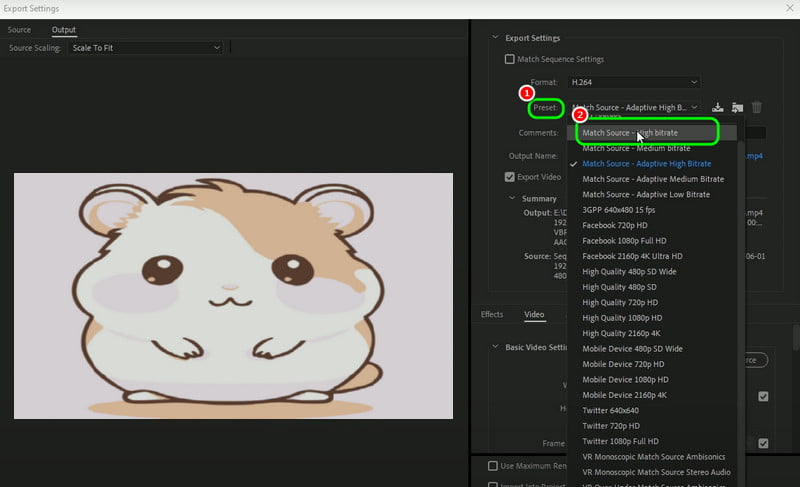
Korak 3Za smanjenje veličine datoteke, idite na Video odjeljak i prilagodite Ciljana brzina prijenosa i Maksimalna brzina prijenosa kontroliranjem klizača.
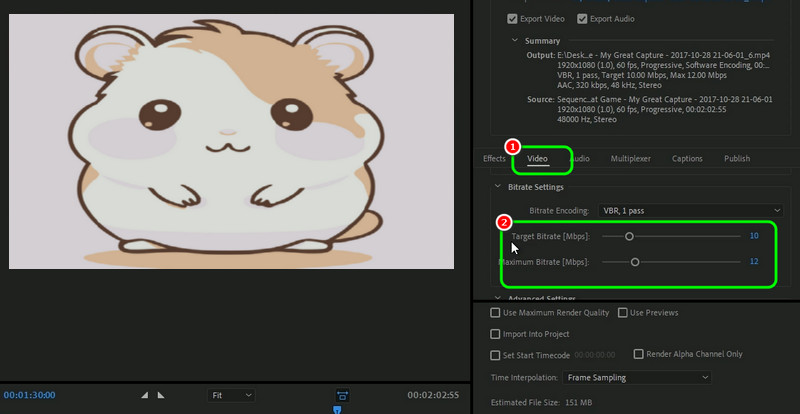
4. korakZa završni postupak kliknite na Izvoz gumb za spremanje promjena. Nakon toga možete spremiti komprimirani video i uživati u njemu na svom Instagramu.
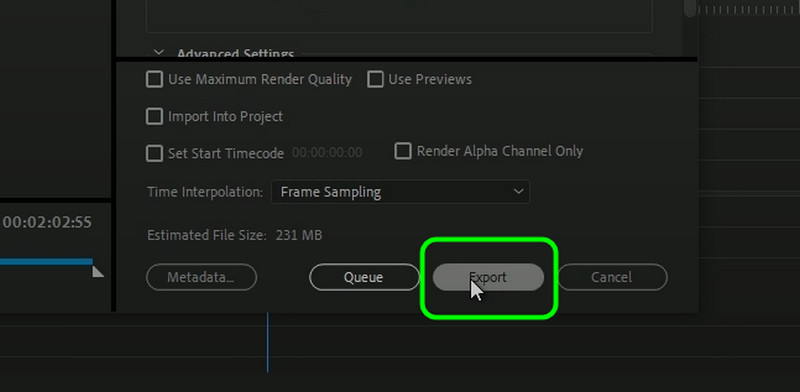
Dio 3. Komprimiranje videa za Instagram na Androidu/iPhoneu
Komprimiranje videa na iPhoneu
Najbolja aplikacija kojoj možete pristupiti za kompresiju videa na iOS uređajima je Komprimiranje videozapisa i promjena veličine videozapisa aplikacija. Ova aplikacija vam omogućuje kompresiju videa pomoću klizača. Sviđa nam se što nudi jednostavan način dovršetka zadatka, što je čini prikladnom za sve korisnike. Dakle, do komprimirajte svoj MP4 datoteke i druge videozapise, možete koristiti ovu aplikaciju. Jedini nedostatak je što će se na vašem zaslonu pojavljivati razni oglasi kada ste spojeni na internet. Za komprimiranje Instagram videozapisa pogledajte korake u nastavku.
Korak 1Preuzmite Komprimiranje videozapisa i promjena veličine videozapisa aplikaciju na vašem iPhoneu. Nakon toga možete započeti s prijenosom videozapisa koji želite komprimirati.
Korak 2Zatim možete prilagoditi brzinu sličica i dimenziju videa pomicanjem klizača. Nakon što završite, pritisnite gumb Komprimiraj.
Korak 3Nakon kompresije videa, rezultat možete spremiti na svoj uređaj.
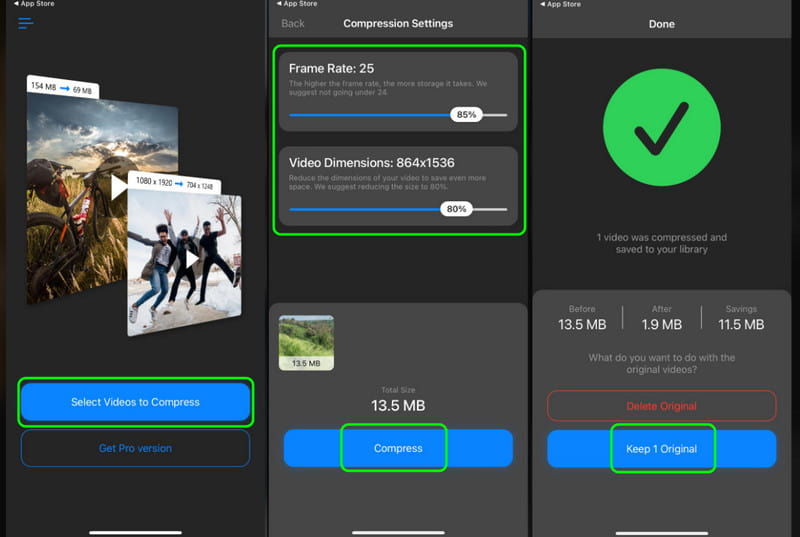
Komprimiranje videa na Androidu
Korisnici Androida mogu koristiti Video kompresor - Smanji veličinu aplikacija za komprimiranje videa za Instagram. Ova je aplikacija savršena jer vam omogućuje da postignete željeni rezultat u samo nekoliko sekundi. Osim toga, aplikacija vam omogućuje dijeljenje komprimiranog videa na raznim platformama, kao što su Facebook, Gmail, TikTok i druge. Također možete koristiti neke funkcije, poput obrezivanje videa na Androidu, pretvaranje, rezanje, preokretanje videozapisa i još mnogo toga. Za komprimiranje videozapisa pogledajte korake u nastavku.
Korak 1Pokrenite aplikaciju i pritisnite tipku Video kompresor značajka. Zatim dodajte videozapis sa svog uređaja.
Korak 2Nakon toga možete započeti komprimiranje datoteke. Možete birati između opcija na zaslonu. Zatim pritisnite Oblog.
Korak 3Nakon što završite, možete reproducirati i spremiti videozapis na svoj uređaj.
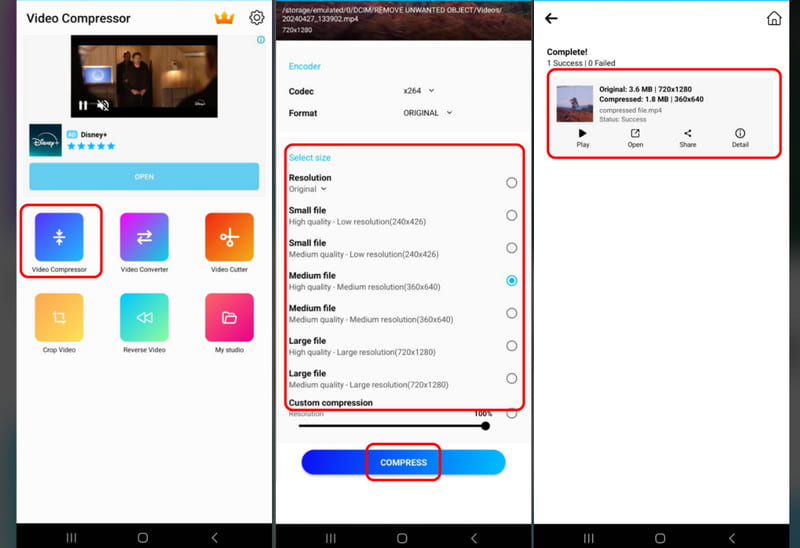
Doista, kompresija videa za Instagram je savršena. Dakle, da komprimiranje video datoteka za Instagram, sve informacije možete dobiti iz ove objave. Možete razumjeti učinkovit postupak na računalu i mobilnim uređajima. Također, ako želite komprimirati videozapis bez gubitka kvalitete, koristite AVAide Video ConverterOvaj softver vam može pomoći da postignete željenu veličinu datoteke uz održavanje izvrsne kvalitete, čineći kompresor snažnijim.
Vaš kompletan video alat koji podržava 350+ formata za pretvorbu u kvaliteti bez gubitaka.
Uredi video
- AI vrhunski video
- Ukloni vodeni žig s videa
- Ukloni tekst iz videa
- Smanjenje 4K na 1080p/720p
- Uklanjanje pozadinske buke iz videa
- MP4 uređivač metapodataka
- Izoštrite kvalitetu videa
- Obrnuti video
- Popravi video loše kvalitete
- Uklanjanje metapodataka iz videa/audiozapisa
- Prednja kamera s zrcalnim/nezrcalnim videom




